Sie können in reybex VK-Preislisten für ausgewählte Artikel erstellen. Diese können Sie Ihren Kunden zuordnen, auf Wunsch auch zeitlich begrenzt und mit Mengenrabatten. Dadurch können Sie Ihren Kunden zum Beispiel feste Sonderpreise zuteilen.
Verwaltung
- Öffnen Sie die Transaktion VK-Preisliste (SAL09)
- Angezeigt werden Ihnen alle bereits angelegten Preislisten
- Nutzen Sie die Suchfunktion bzw. die Filterfunktion der Spalten um die Anzeige einzugrenzen
- Nutzen Sie den Button Export–Daten um die Übersicht der Preislisten in CSV bzw. Excel zu exportieren
- Über die Button Löschen können Sie eine markierte Preisliste auf gelöscht setzen
- Über den Refresh-Button können Sie die Anzeige neu laden
- Über den Button +Neu kann eine neue Preisliste hinzugefügt werden.
- mit einem Klick auf den Namen der Preisliste, öffnen Sie die Detail-Ansicht

Neuanlage einer Preisliste
- Öffnen Sie die Transaktion VK-Preisliste [SAL09]
- Klicken Sie auf den Button +Neu
- Füllen Sie die Felder aus:
- Bezeichnung
- Währung
- gültig ab
- gültig bis
- Marktplatz – Optional, wenn die Preisliste nur bei einem bestimmten Marktplatz angewendet werden soll.
- Geschäftsbereich – Optional, wenn die Preisliste nur bei einem bestimmten Geschäftsbereich angewendet werden soll.
- Aktivieren Sie die Checkbox
- Aktiv – Um die Preisliste aktiv zu setzen
- gelöscht – zeigt an, ob die Preisliste als gelöscht markiert wurde
- Anschließend können Sie die Preisliste mit Ihren Artikel befüllen.
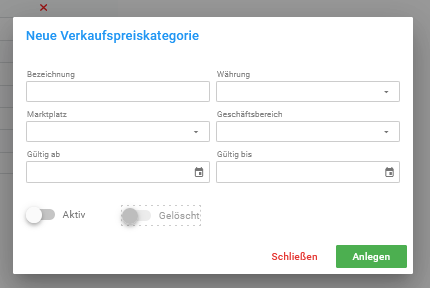
Artikel in Preisliste aufnehmen bzw. verändern
- Öffnen Sie die Transaktion VK-Preisliste [SAL09]
- Suchen Sie die Preisliste, welcher mit neuen Artikel gefüllt werden soll bzw. wo Änderungen vorgenommen werden sollen.
- Angezeigt werden Ihnen alle Artikel, welche bereits in der Preisliste enthalten sind.
- Im oberen Bereich finden Sie die Daten wieder, welche bei der Anlage der Preisliste definiert wurden. Diese könnten optional nun auch noch mal angepasst werden.
- Bezeichnung
- Währung
- gültig ab
- gültig bis
- Marktplatz
- Geschäftsbereich
- Aktiv
- gelöscht
- Funktionsüberblick
- Speichern – Nutzen Sie den Speicher-Button um Ihre Änderungen zu übernehmen
- PDF – Nutzen Sie den PDF-Button um die Preisliste als PDF zu exportieren / drucken
- Refresh – Nutzen Sie den Refresh-Button um die Preisliste neu zuladen
- CSV-Import – Nutzen Sie den Button CSV-Import um Preise aus einer CSV-Datei zu importieren
- Export-Daten – Nutzen Sie den Button Export-Daten um die Preisliste als CSV oder Excel zu exportieren
- Über die Kopfdaten der Artikel-Tabelle können Sie die Anzeige eingrenzen
- Stift – Nutzen Sie den Button Stift um einen bestehenden Eintrag/Artikel zu bearbeiten
- Lösch-Button – Nutzen Sie den Papierkorb um einen bestehenden Eintrag/Artikel aus der Preisliste zu entfernen
- Neu – Nutzen Sie den Button neu um einen neuen Eintrag/Artikel zu ergänzen
- Neu – Nutzen Sie den Button neu um zu einem markierten Artikel einen Staffelpreis hinzuzufügen
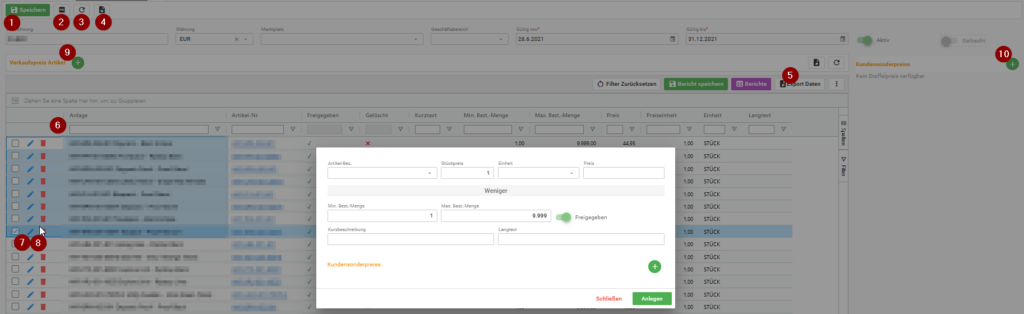
- Neuen Artikel hinzufügen / bearbeiten
- Klicken Sie auf den Button Neu(9) um einen neuen Artikel in der Preisliste aufzunehmen bzw. auf den Button Stift um einen bereits vorhandenen Artikel-Eintrag zu bearbeiten
- Füllen Sie die Felder:
- Artikel-Bez. = Auswahl des Artikels
- Stückpreis = Preiseinheit z.B. 1
- Einheit = geben Sie hier die Einheit an, auf welchen der Preis sich bezieht.
- Min.Bestell-Menge = kleinste Abnahmemenge für den Artikel
- Max.Bestell-Menge = größte Abnahmemenge für den Artikel
- Kurzbeschreibung = Bezeichnung des Artikel, die mit auf dem PDF-Export gedruckt werden soll, kann eine Kundenspezifische Bezeichnung sein.
- Langtext = Bezeichnung des Artikel, die mit auf dem PDF-Export gedruckt werden soll, kann eine Kundenspezifische Bezeichnung sein.
- Checkboxen
- Aktivieren Sie die Checkbox Freigegeben, damit der Artikelpreis gültig wird
- Klicken Sie auf den Plus-Button bei Staffelpreisen um zu dem Artikel-Staffelpreis-Definitionen zu hinterlegen
- geben Sie die Menge und den Preis an, ab wann die Steffel greifen soll.
- Es können über den Plus-Button auch weitere Staffeln hinzugefügt werden
- Über den Papierkorb können vorhandene Staffeln gelöscht werden.
- Klicken Sie auf Anlegen bzw. Speichern
- Soll zu einem bereits bestehen Artikel ein Staffelpreis hinzugefügt werden nutzen Sie bitte den Button + auf der rechten Seite im Bereich Staffelpreise. Zuvor muss der entsprechende Artikel ausgewählt werden

Wichtig: Die Zeitspannen/Zeiträume sind nur für reybex interne Zwecke nutzbar. Die Kundengruppen und Geschäftsbereiche sind für jeden Shop oder Marktplatz nutzbar.
Import von Artikeln und Preisen in eine Preisliste per CSV
- Öffnen Sie die Preisliste, welche um Artikel erweitert werden soll.
- Klicken Sie auf den Button CSV-Import
- Füllen Sie die Felder: Zeichenkodierung und Trennzeichen in Abhängigkeit von den in der CSV-Datei verwendeten Einstellungen
- Klicken Sie auf den Button Durchsuchen und anschließend auf den Button Import
Hinweis: die CSV-Datei muss folgende Spalten enthalten:
- Artikel-Nr.
- Preis
- Einheitscode = geben Sie hier den Code der Einheit an, auf welchen der Preis sich bezieht.
- Preiseinheit
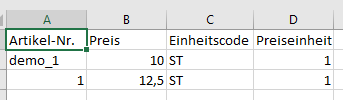
So ordnen Sie die VK-Preisliste einzelnen Kunden zu:
- Gehen Sie zur Transaktion Kunden [SAL01]
- Öffnen Sie den gewünschten Kunden -> Tab Allgemein -> Bereich Verkauf ->Feld Verkaufspreisliste – wählen Sie die gewünschte Liste aus
- Speichern
Die Zuweisung kann auch via CSV-Import erfolgen. Die Zuordnung hierbei müsste über die Spalte: Kundenname + Verkaufspreisliste erfolgen.

